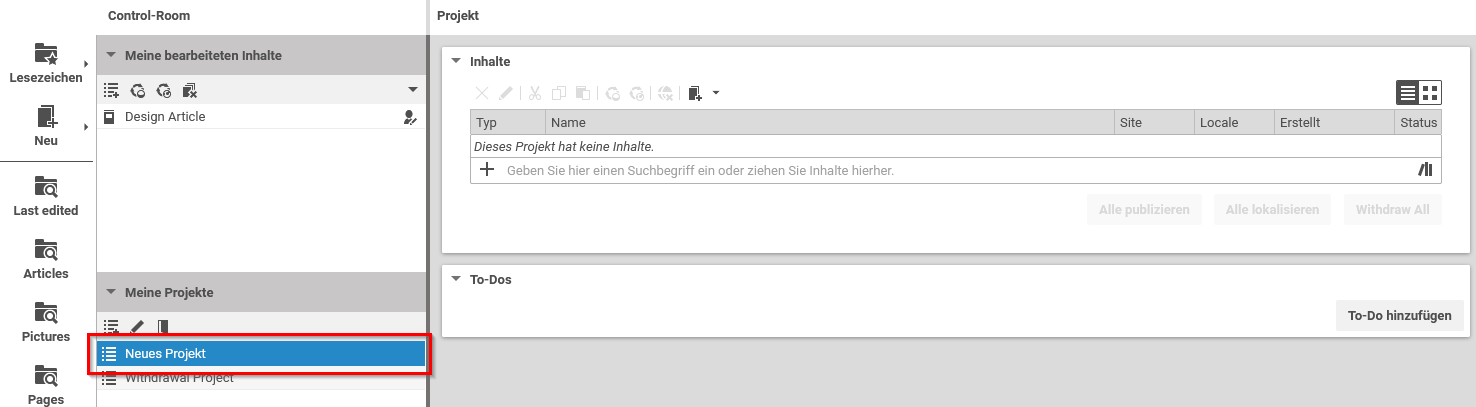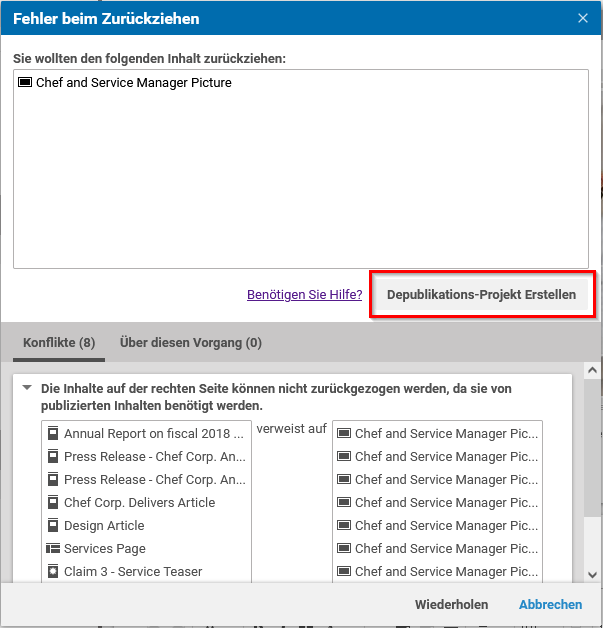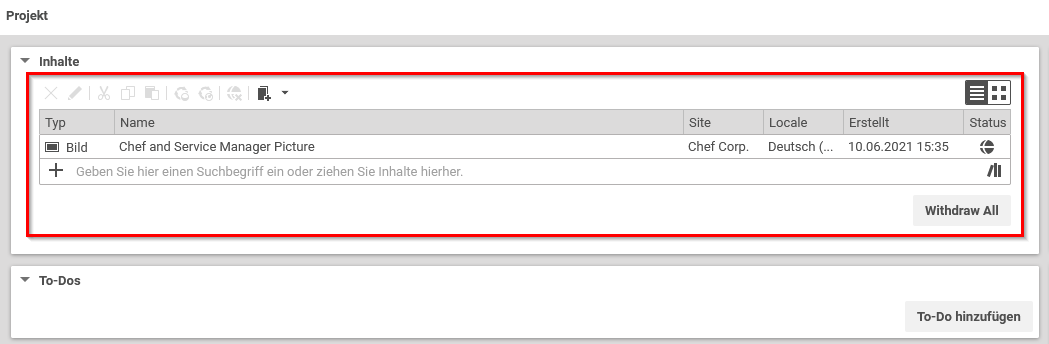Studio Benutzerhandbuch / Version 2107
Table Of ContentsSie können Projekte im Control-Room wie folgt erstellen:
Projekt aus Meine bearbeiteten Inhalte erstellen
Wählen Sie ein oder mehrere Elemente in Meine bearbeiteten Inhalte im Control-Room.
Klicken Sie
 in der Werkzeugleiste oder öffnen Sie das Kontextmenü für die ausgewählten Elemente
und wählen Sie .
in der Werkzeugleiste oder öffnen Sie das Kontextmenü für die ausgewählten Elemente
und wählen Sie .
Es wird ein neues Projekt mit den ausgewählten Inhalten im Meine Projekte Bereich erstellt. Geben Sie einen Namen für das Projekt ein. Der Projekte-Tab öffnet sich und Sie können das Projekt weiter bearbeiten.
Sie können später weitere Inhalte zum Projekt hinzufügen.
Erzeugen Sie ein Projekt aus Meine Projekte
Klicken Sie
 in der Werkzeugleiste von Meine Projekte um ein leeres Projekt zu
erstellen.
in der Werkzeugleiste von Meine Projekte um ein leeres Projekt zu
erstellen.
Es wird ein neues Projekt angelegt. Geben Sie einen Namen ein. Der Projekte-Tab öffnet sich und Sie können das Projekt weiter bearbeiten und Inhalte wie unten beschrieben hinzufügen.
Projekt mit Drag und Drop erstellen
Wählen Sie Inhalte aus Meine bearbeiteten Inhalte oder der Bibliothek aus. Ziehen Sie die Inhalte auf Meine Projekte.
Es wird ein neues Projekt angelegt, das die ausgewählten Inhalte enthält. Geben Sie einen Namen für das Projekt an.
Der Projekte-Tab öffnet sich und Sie können das Projekt weiter bearbeiten und Inhalte wie unten beschrieben hinzufügen.
Projekt aus dem Zurückziehen Fehlerfenster erstellen
Wenn Sie Inhalte zurückziehen (siehe Kapitel 4.7.2.3: “Inhalte zurückziehen”) und dabei einen Fehler erhalten, weil noch andere publizierte Inhalte auf die Inhalte verlinken, können Sie ein Projekt zum Zurückziehen aus dem Fehlerfenster erstellen.
Klicken Sie [Depublikations-Projekt erstellen] um das Projekt anzulegen.
Wenn das Projekt angelegt wurde, können Sie die verlinkenden Inhalte zum Projekt hinzufügen.